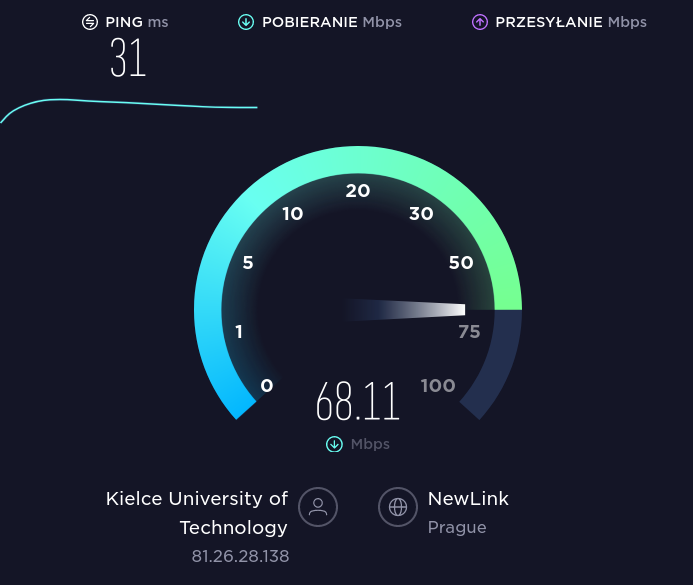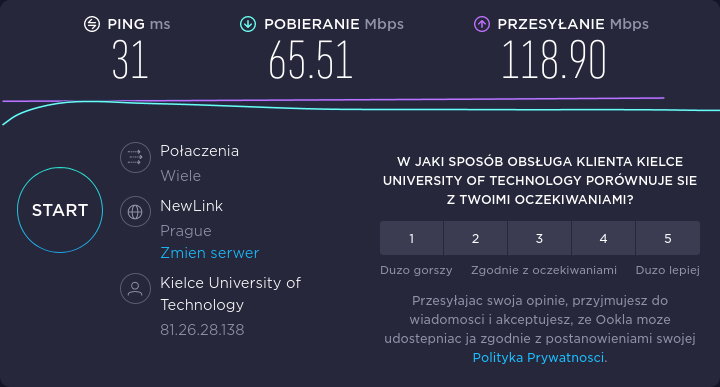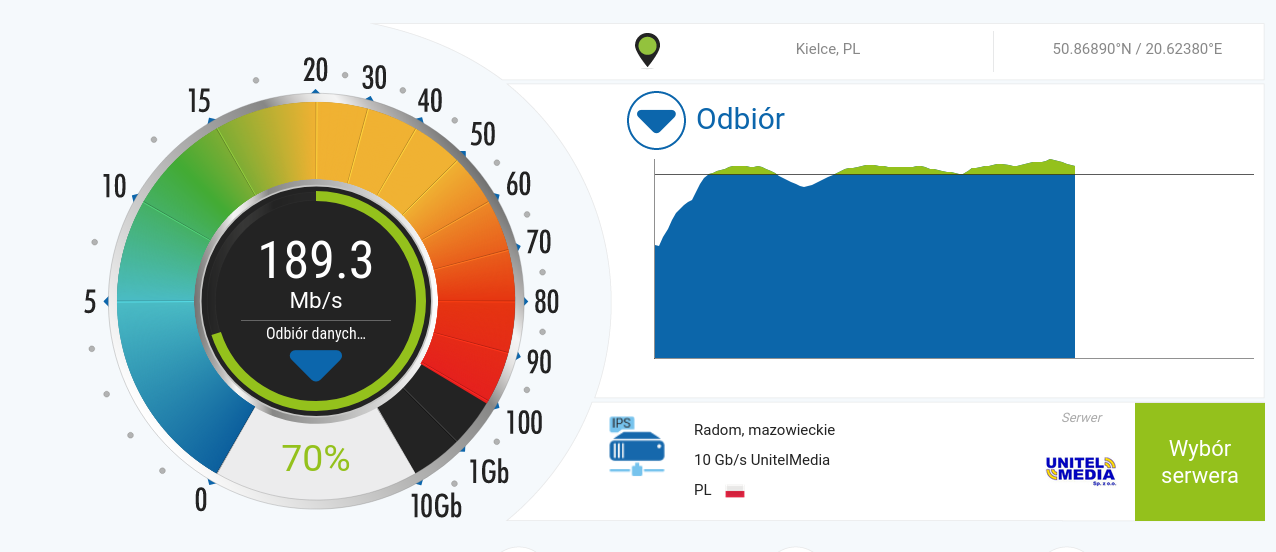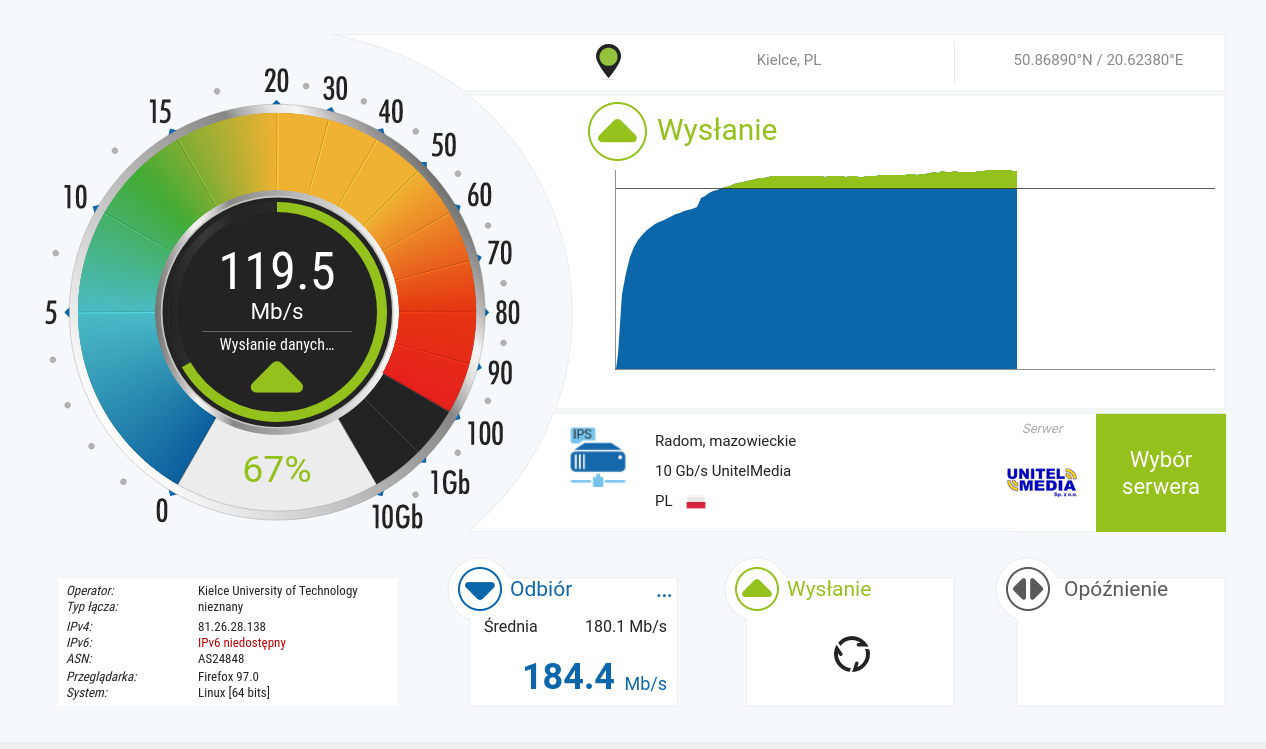Základy počítačových sítí
15. Výkonnost sítě. Seznámení se s metodami snižování síťového provozu.
15.4. Testy výkonnosti sítě
Rušení sítě
Ke ztrátě dat v důsledku elektromagnetického rušení může docházet jak v bezdrátových sítích, tak v sítích využívajících měděné kabely. Elektrické sítě, zařízení napájená vysokými proudy produkují elektromagnetické záření.
Pokud se jakákoli část sítě WiFi nachází v blízkosti zařízení, jako je elektrický vlak nebo tramvaj, lze očekávat rušení přenosu dat.
Síťové kabely vyrobené z mědi jsou podobně ovlivněny elektromagnetickým zářením. Sítě, kde jsou kabely UTP umístěny příliš blízko elektrických kabelů, mohou být vystaveny elektromagnetickému rušení.
Pokud se v dané lokalitě očekává elektromagnetické rušení, použijte jako nosič dat optická vlákna, která jsou vůči elektromagnetickému záření odolná.
Testy výkonnosti počítačové sítě
Výkonnost počítačové sítě spočívá v určení propustnosti, tj. množství informací, které můžeme studovanou sítí odeslat za určitý čas. Nejjednodušší způsob, jak určit výkonnost sítě, je tedy stáhnout/odeslat určitý objem dat a změřit čas, který to zabere.
Výsledky testu výkonnosti sítě mohou být zkresleny dalšími faktory, které nejsou přímo součástí počítačové sítě. Při odesílání nebo stahování dat je důležité mít na paměti, že je třeba je číst a zapisovat na disk. Pokud má pevný disk počítače maximální rychlost čtení/zápisu nižší než rychlost sítě, výsledek testu propustnosti nezobrazí výkon sítě, ale pouze výsledek čtení/zápisu dat na pevném disku. V tomto případě můžeme říci, že takzvaným "úzkým hrdlem" našeho počítačového systému je pevný disk. Dalším častým faktorem, který snižuje výkon sítě, jsou limity rychlosti stahování uplatňované na serverech pro sdílení souborů. Protože poskytovatelé stahování musí zajistit, aby mělo ke stahovaným souborům přístup co nejvíce klientů, nemohou při stahování umožnit dosažení maximální rychlosti stahování pouze jednomu klientovi. Souborové servery dělí maximální rychlost odesílání ze serveru ke klientovi předpokládaným počtem klientů za dané časové období, takže při stahování souboru přes internet s propustností například 300 Mb/s je maximální přenos například 10 Mb/s.
Pro testování propustnosti sítě můžeme použít libovolný program, který stahuje/odesílá data. Pro získání spolehlivých výsledků je však třeba jej opakovat mnohokrát v různých dnech a časech. Test výkonu můžeme provést pomocí programů, jako je wget, ping, nebo pomocí webových stránek k tomu určených: speeedtest.net, www.nperf.com.
wget
Program wget je konzolový program, který se nejčastěji používá v prostředí Linux. V systému MS Windows od verze 10 lze snadno "nainstalovat" Linux pomocí technologie WSL (Windows Subsystem for Linux). Chcete-li provést test šířky pásma sítě pomocí programu wget, zadejte v konzole (textovém terminálu) následující příkaz: wget https://ftp.icm.edu.pl/debian/dists/Debian8.11/main/Contents-amd64.gz , tento příkaz spustí stahování z internetové adresy: https://ftp.icm.edu.pl/debian/dists/Debian8.11/main/Contents-amd64.gz. Jak vidíme na obrázku níže, získáme následující informace: 26 MB bylo staženo rychlostí 11,2 MB/s za 2,3 sekundy.
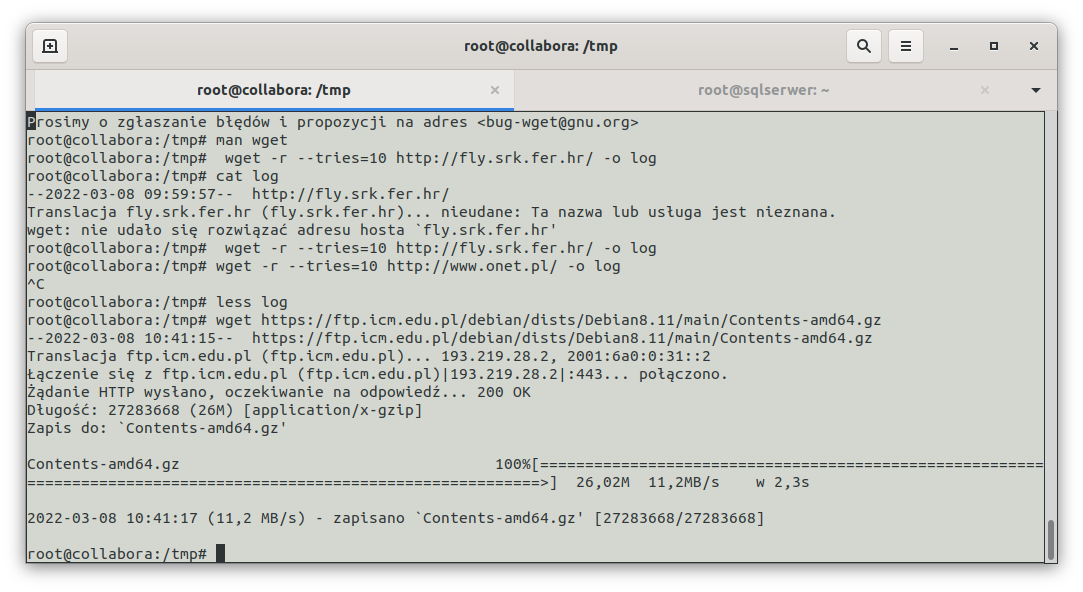
(Obrázek 1. Test rychlosti sítě pomocí programu wget)
Pomocí programu wget můžeme provést více testů současně, např.:
wget -r --tries=10 http://www.onet.pl/ -o log
Zde provádíme rekurzivní stahování (-r) obsahu www.onet.pl , pokusy o stažení se opakují desetkrát, výsledky se zaznamenávají do souboru protokolu. Výsledky uložené v souboru protokolu ukazují čas a rychlost přenosu z webové stránky.
ping
Dalším konzolovým programem dostupným v různých operačních systémech je ping.
Příklad testu výkonnosti sítě pomocí příkazu ping:
ping wp.pl PING wp.pl (212.77.98.9) 56(84) bytes of data. 64 bytes from www.wp.pl (212.77.98.9): icmp_seq=1 ttl=55 time=16.0 ms 64 bytes from www.wp.pl (212.77.98.9): icmp_seq=2 ttl=55 time=15.3 ms 64 bytes from www.wp.pl (212.77.98.9): icmp_seq=3 ttl=55 time=15.2 ms 64 bytes from www.wp.pl (212.77.98.9): icmp_seq=4 ttl=55 time=15.3 ms 64 bytes from www.wp.pl (212.77.98.9): icmp_seq=5 ttl=55 time=15.2 ms 64 bytes from www.wp.pl (212.77.98.9): icmp_seq=6 ttl=55 time=15.2 ms 64 bytes from www.wp.pl (212.77.98.9): icmp_seq=7 ttl=55 time=15.3 ms 64 bytes from www.wp.pl (212.77.98.9): icmp_seq=8 ttl=55 time=15.3 ms 64 bytes from www.wp.pl (212.77.98.9): icmp_seq=9 ttl=55 time=15.3 ms 64 bytes from www.wp.pl (212.77.98.9): icmp_seq=10 ttl=55 time=15.3 ms 64 bytes from www.wp.pl (212.77.98.9): icmp_seq=11 ttl=55 time=15.2 ms 64 bytes from www.wp.pl (212.77.98.9): icmp_seq=12 ttl=55 time=15.2 ms 64 bytes from www.wp.pl (212.77.98.9): icmp_seq=13 ttl=55 time=15.2 ms--- wp.pl ping statistics --- 13 packets transmitted, 13 received, 0% packet loss, time 12015ms rtt min/avg/max/mdev = 15.185/15.307/16.032/0.212 ms
Ve výše uvedeném příkladu byl serveru s adresou www.wp.pl 13krát odeslán paket ICMP Echo Request a stejný počet odpovědí (ICMP Echo Reply) byl přijat. Poslední řádek příkladu ( min/avg/max/mdev = 15,185/15,307/16,032/0,212 ms ) obsahuje výsledek testu rychlosti průchodu paketu sítí - čím nižší je doba odezvy, tím je naše síť efektivnější.
speedtest.net
Existují také webové aplikace pro testování rychlosti stahování a nahrávání. Na adrese https://www.speedtest.net můžeme provést test zobrazující jak hodnotu PING, tak rychlost stahování a odesílání. Níže uvedené obrázky ukazují snímky obrazovky z testu nahrávání internetu mezi sítí v Kielcích (Polsko) a sítí v Praze (Česká republika).